Máy tính bị lỗi font chữ win 11: Nguyên nhân và cách khắc phục
Hướng dẫn sửa lỗi máy tính bị lỗi font chữ win 11 nhanh chóng
Nhiều người dùng hiện nay đang gặp phải tình trạng máy tính bị lỗi font chữ win 11, gây khó chịu khi làm việc, đặc biệt với văn bản hành chính hoặc tài liệu tiếng Việt. Theo thống kê của Microsoft, có đến 17% người dùng Win 11 từng gặp sự cố hiển thị do font lỗi. Bài viết này sẽ giúp bạn hiểu rõ nguyên nhân và hướng dẫn chi tiết cách xử lý hiệu quả cùng Máy Tính Thuận Nhân.
Font chữ bị lỗi là gì?
Khi font chữ bị lỗi, văn bản hiển thị không như mong đợi. Bạn có thể thấy ký tự bị méo, chèn ký tự lạ, khoảng cách bất thường hoặc hoàn toàn không đọc được nội dung.
Hiện tượng này xuất hiện nhiều nhất với văn bản tiếng Việt, do liên quan đến việc hỗ trợ bảng mã Unicode và các font cũ như VNI hay TCVN3. Đặc biệt, sau khi nâng cấp lên Windows 11, nhiều người phản ánh máy tính bị lỗi font chữ win 11 thường xuyên hơn.
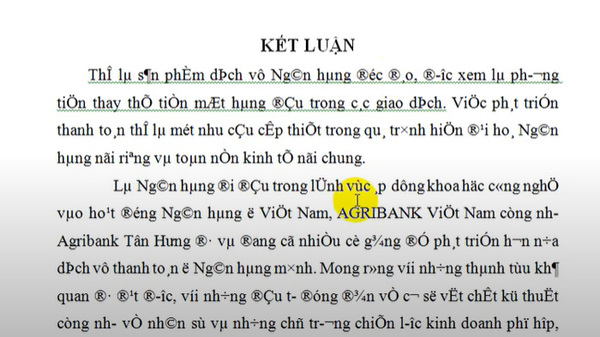
Font lỗi không chỉ gây khó đọc mà còn ảnh hưởng đến tính thẩm mỹ, sự chuyên nghiệp của tài liệu. Trên một số phần mềm như Word, Excel, Chrome hoặc Zalo, lỗi có thể nặng hơn, khiến văn bản vỡ nét hoặc trắng trơn.
Vì sao máy tính bị lỗi font chữ trên Windows 11?
Windows 11 mang đến nhiều nâng cấp đáng giá về giao diện và hiệu năng, tuy nhiên cũng kéo theo một số lỗi không mong muốn. Một trong số đó là tình trạng máy tính bị lỗi font chữ win 11, khiến nhiều người gặp khó khăn khi làm việc với văn bản. Vậy đâu là nguyên nhân dẫn đến lỗi windows 11 bị lỗi font chữ ?
Do thiếu hoặc hỏng file font
Một trong những lý do phổ biến nhất khiến máy tính bị lỗi font chữ win 11 là hệ thống thiếu font hoặc các file font đã bị hỏng. Quá trình nâng cấp, cài phần mềm bên thứ ba hoặc dọn dẹp hệ thống có thể xóa nhầm các font mặc định.
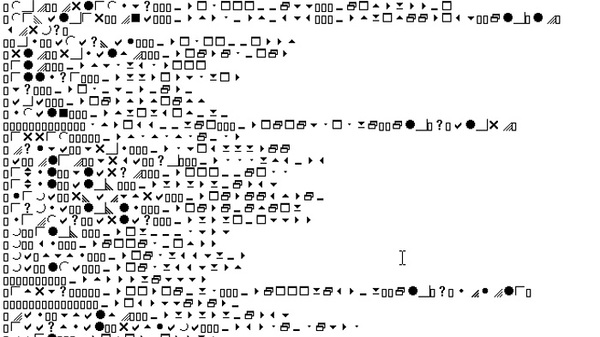
Một số font như Arial, Times New Roman hoặc Tahoma nếu bị lỗi sẽ khiến nhiều ứng dụng không thể hiển thị bình thường. Tình trạng này dễ xảy ra hơn ở bản Windows không có bản quyền hoặc cài đặt từ nguồn không tin cậy.
Do xung đột giữa bộ gõ và hệ thống
Sử dụng đồng thời nhiều bộ gõ tiếng Việt như Unikey và EVKey có thể dẫn đến xung đột. Khi đó, máy tính bị lỗi font chữ win 11 sẽ xuất hiện dưới dạng chữ bị sai dấu, dấu biến mất, hoặc văn bản bị đảo thứ tự.
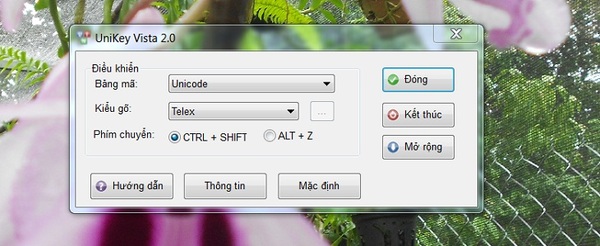
Nếu cấu hình bộ gõ không phù hợp với hệ thống (ví dụ: dùng bảng mã TCVN3 thay vì Unicode), các ứng dụng sẽ không thể nhận dạng ký tự đúng cách. Điều này thường gặp trong môi trường văn phòng hoặc khi xử lý dữ liệu nhập từ phần mềm cũ.
Cài đặt khu vực hoặc ngôn ngữ chưa chính xác
Cài đặt Region (khu vực) và Language (ngôn ngữ) ảnh hưởng đến định dạng hiển thị. Nếu bạn đang sử dụng giao diện tiếng Việt, nhưng khu vực được chọn lại là US, hệ điều hành có thể hiểu sai cấu trúc font chữ.
Một số bản cập nhật của Windows 11 cũng thay đổi cách xử lý ngôn ngữ, dẫn đến việc máy tính bị lỗi font chữ win 11 ở những tài khoản không thiết lập khu vực chính xác ngay từ đầu. Khi chuyển đổi giữa các ứng dụng, font có thể bị vỡ hoặc nhảy ký tự.
Hướng dẫn khắc phục lỗi font chữ trên Win 11
Việc máy tính bị lỗi font chữ win 11 gây cản trở đáng kể cho quá trình làm việc, đặc biệt là khi xử lý văn bản chuyên môn hoặc tài liệu hành chính. Dù nguyên nhân có thể đến từ phần mềm, hệ thống hoặc bộ gõ, bạn hoàn toàn có thể tự khắc phục nếu thực hiện đúng các bước. Dưới đây là những cách sửa lỗi phổ biến và hiệu quả nhất, được Máy Tính Thuận Nhân tổng hợp và kiểm chứng.
Kiểm tra và cài lại font đầy đủ
Trong quá trình sử dụng, người dùng có thể vô tình xóa hoặc làm hỏng các file font quan trọng. Ngoài ra, việc cài phần mềm đồ họa, chỉnh sửa ảnh hay ứng dụng văn phòng từ nguồn không chính thức cũng có thể gây thiếu font.
Để giải quyết, bạn nên thực hiện như sau để kiểm tra và cài đặt lại font :
- Truy cập thư mục chứa font theo đường dẫn C:\Windows\Fonts. Kiểm tra xem các font mặc định như Segoe UI, Arial, Calibri có bị thiếu hoặc lỗi không.
- Tải lại bộ font tiêu chuẩn, nên chọn từ nguồn đáng tin cậy như Google Fonts hoặc website chuyên về máy tính.
- Sau khi tải về, giải nén (nếu cần), nhấn chuột phải vào các file .ttf hoặc .otf, chọn Install for all users để đảm bảo mọi tài khoản trên máy đều sử dụng được.
Mẹo nhỏ: Bạn có thể kéo thả trực tiếp font vào phần Settings > Personalization > Fonts nếu thích giao diện hiện đại hơn.
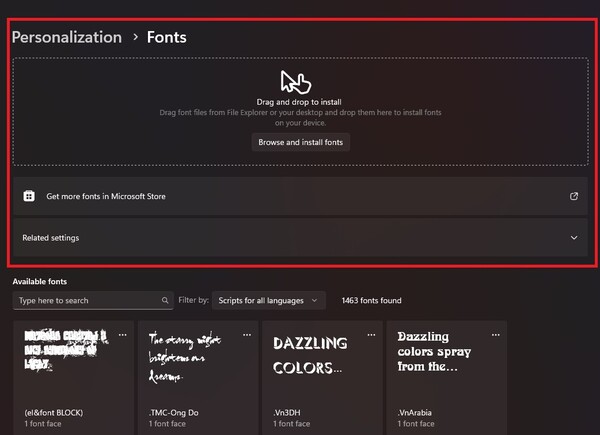
Kiểm tra lại bộ gõ đang sử dụng
Không ít trường hợp font chữ lỗi là do phần mềm gõ tiếng Việt – đặc biệt là khi cấu hình không đúng hoặc chạy đồng thời nhiều chương trình bộ gõ.
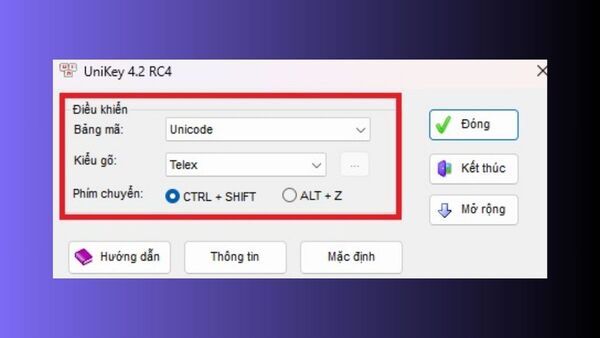
Các bước bạn nên kiểm tra lại bộ gõ đang sử dụng:
- Chỉ sử dụng một bộ gõ duy nhất như Unikey hoặc EVKey. Tắt hoàn toàn bộ còn lại để tránh xung đột.
- Đảm bảo bạn đang dùng bảng mã Unicode và kiểu gõ Telex, vì đây là thiết lập phổ biến và tương thích tốt nhất với Windows 11.
- Nếu đã đúng cấu hình mà vẫn lỗi, thử gỡ bộ gõ và cài lại phiên bản mới nhất. Có thể bạn đang sử dụng bản lỗi thời hoặc bị can thiệp.
Lưu ý: Một số font cổ điển hoặc font chuyên ngành có thể yêu cầu bảng mã khác (như TCVN3 hay VNI). Nếu bạn thường xuyên làm việc với văn bản cũ, nên lưu ý chuyển đổi bảng mã phù hợp.
Khôi phục cài đặt mặc định hệ thống
Khi máy tính gặp lỗi font trên diện rộng – không chỉ trong ứng dụng mà cả giao diện hệ điều hành – có thể hệ thống font đã bị thay đổi hoặc lỗi nghiêm trọng.
Cách nhanh nhất để xử lý là đặt lại font hệ thống về mặc định:
- Mở Control Panel bằng cách nhấn Windows + R, gõ control và Enter.
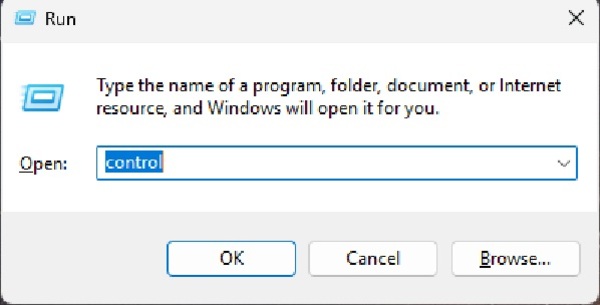
- Trong cửa sổ Control Panel, tìm và mở mục Fonts nằm dưới nhóm Appearance and Personalization.
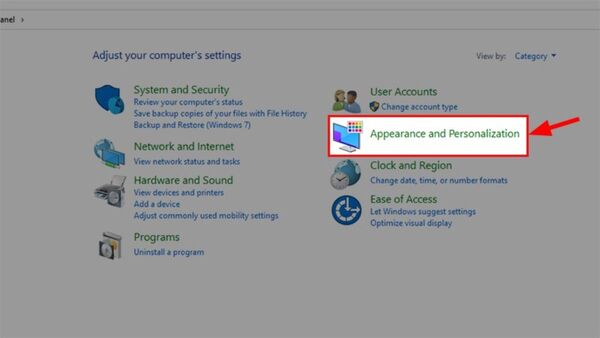
- Nhấp vào Font Settings ở bên trái màn hình.
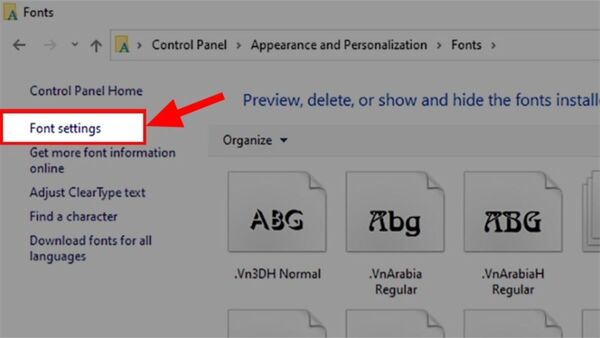
- Tại đây, bạn sẽ thấy tùy chọn Restore default font settings. Nhấn nút này để khôi phục font hệ thống gốc của Windows 11.

H3: Thiết lập lại khu vực và ngôn ngữ chính xác
Việc chọn sai khu vực hoặc ngôn ngữ hệ thống cũng có thể khiến văn bản hiển thị sai font, nhất là với tiếng Việt có dấu và ký tự đặc biệt.
Hướng dẫn thiết lập lại khu vực và ngôn ngữ chính xác:
- Từ giao diện Settings, bạn hãy nhấn vào Time & Language, sau đó chọn tiếp Language & Region.
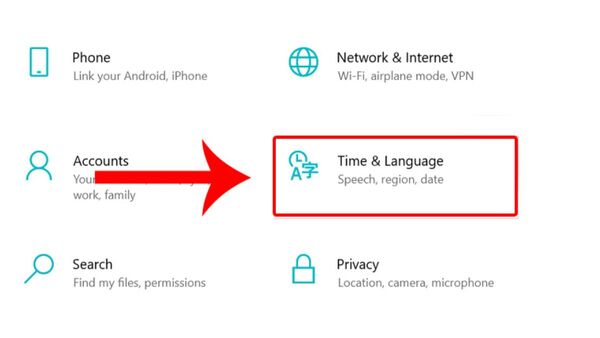
- Ở phần Country or Region, nên chọn Vietnam nếu bạn đang dùng tiếng Việt, hoặc United States nếu ưu tiên giao diện tiếng Anh.
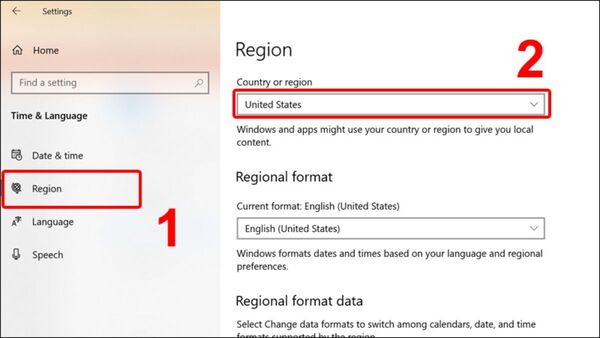
- Đảm bảo rằng Region Format khớp với ngôn ngữ đang dùng để tránh lỗi định dạng ngày, giờ hoặc văn bản.
Chú ý sau cùng: Sau khi thiết lập lại, bạn nên khởi động lại máy để hệ thống áp dụng đầy đủ các thay đổi.
Lỗi font chữ trên Windows 11 không quá khó xử lý nếu bạn xác định đúng nguyên nhân. Việc máy tính bị lỗi font chữ win 11 có thể đến từ thiếu font, sai cấu hình bộ gõ, hoặc thiết lập khu vực không đúng. Hãy thực hiện đầy đủ các bước kiểm tra, cài đặt lại font và bộ gõ, đồng thời khôi phục cài đặt hệ thống nếu cần. Với những chia sẻ từ Máy Tính Thuận Nhân, hy vọng bạn đã có thể giải quyết nhanh gọn sự cố, giúp công việc mượt mà hơn.

